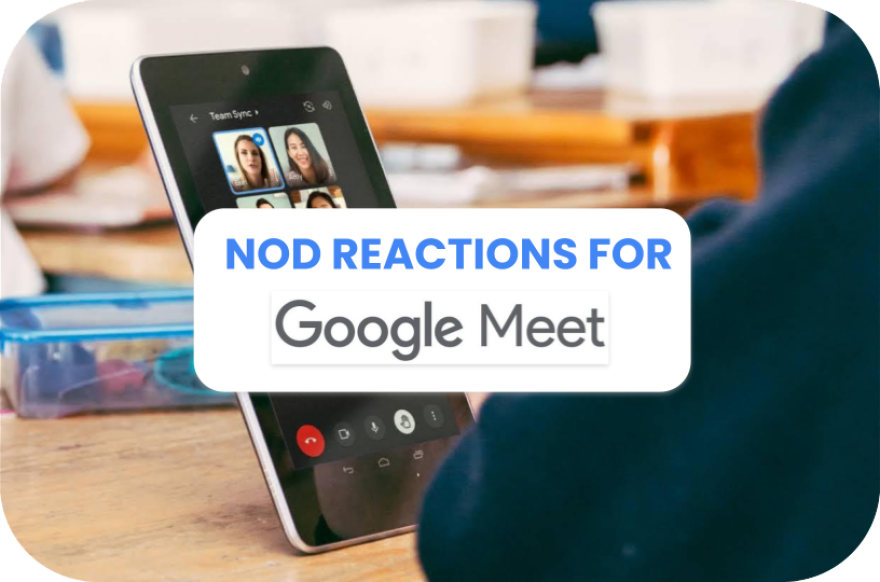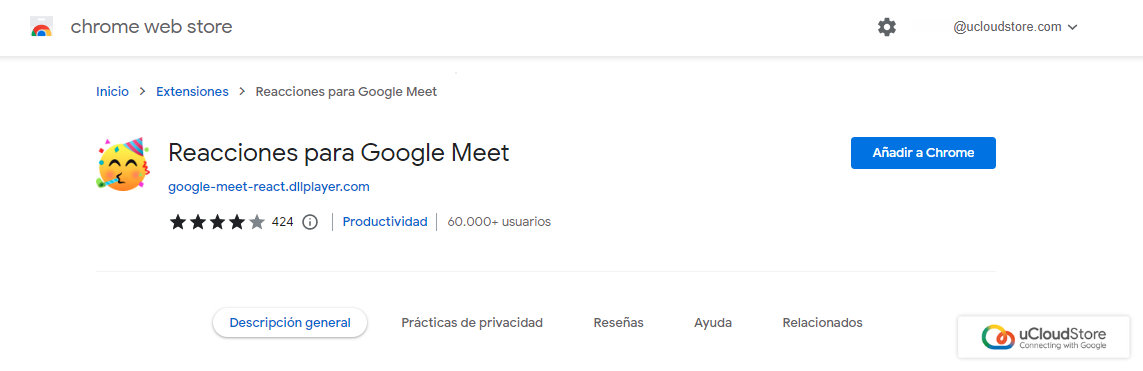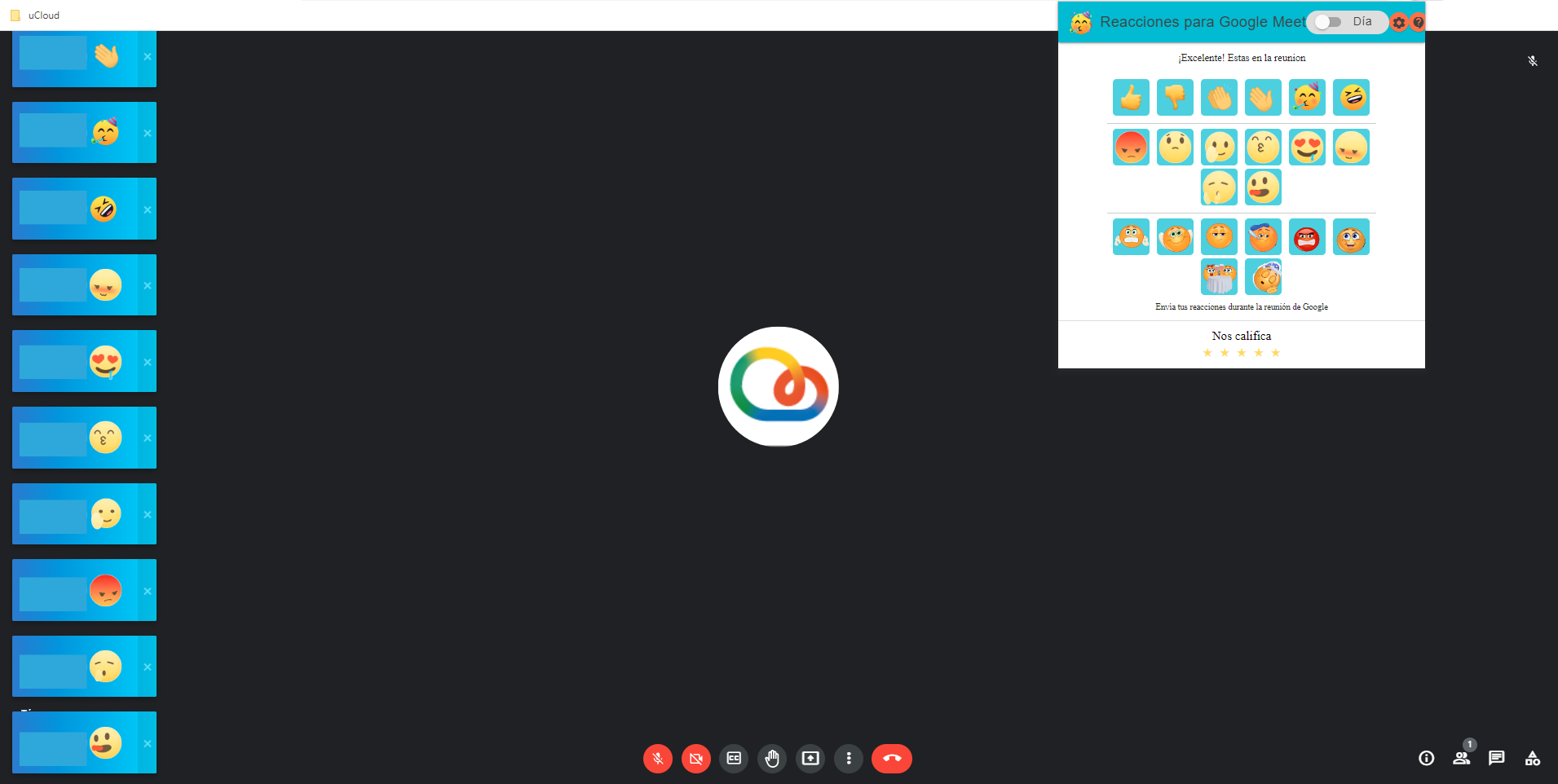Nod reactions for Google Meet es una de las mejores extensiones de Google Chrome para Google Meet.
Uno de los problemas más habituales que enfrentan las personas con Google Meet o incluso durante las clases online, es que es difícil obtener un feedback durante las presentaciones. Gracias a esta aplicación es posible reaccionar en tiempo real, sin interrumpir la llamada, aunque la extensión debe estar activada por parte de todos los participantes de la llamada.
Esta pensada principalmente para el uso escolar, ya que es muy fácil e intuitiva de utilizar, y si pensamos en un uso profesional es posible que no sea lo suficientemente completa. Además, los iconos son los que estamos acostumbrados a utilizar en cualquier mensaje que enviamos, esto lo vuelve cercano, algo informal y divertido.
1. ¿Qué es nod reaction for google meet?
Nod reactions for Google Meet es una extensión de Google Chrome que te permite reaccionar o ver las reacciones de las personas que estés participando en un mismo meet, a través de emoticones. Esta acción se realiza cuando los usuarios se encuentran con el micrófono deshabilitado por ejemplo porque estan presentando su pantalla y no logran ver las caras de los otros integrantes. Gracias a esta aplicación se puede ver en cualquier momento la reacción que se esté haciendo en directo, incluso interactuar con ellos sin que haya que activar el micrófono o poner la webcam.
También se pueden habilitar las notificaciones de cada reacción, pudiendo personalizar cada reacción y asociarla. De esta manera, es la aplicación perfecta para utilizar en clase, y recibir feedback de los alumnos. Ya sean dudas, cambiar de tema o lo que sea necesario.
Por ejemplo:
- Tengo una duda / quiero turno de palabra *Icono de una mano* ??♂️
- No lo entiendo *Símbolos de pregunta* ❓
- Me encanta *Corazón* ❤
- Me parece mala idea *Símbolo de enfado* ?
“¿Prefieren la opción A o B?”
- Opción A *Pulgar arriba* ?
- Opción B *Pulgar abajo* ?
Algo a tener en cuenta que puede ser lo más negativo de la extensión es que solo la encontramos disponible en formato web, excluyendo el uso a toda la gente que este conectada desde un móvil o una tablet.
2. ¿Para qué sirve nod reactions for google meet extensión?
Una vez que descargamos e instalamos esta extensión, ya podemos reaccionar en tiempo real, sin interrumpir la llamada. La extensión debe estar activada por parte de todos los participantes en la llamada, para poder reaccionar y ver la reacción de los demás. También encontramos un tiempo de espera entre reacción y reacción, ayudando así a que no se sature el chat y poder interactuar con los usuarios de una forma más fácil.
En la extensión, encontramos una gran variedad de iconos, y vamos recibiendo actualizaciones que van incluyendo más iconos, mejoras de interfaz, una extensión cada vez más intuitiva. Cada vez es mas utilizada por alumnos y profesores para llevar a cabo sus clases con Google Meet.
3. Pasos para comenzar a utilizar nod reaction for google meet
Instalar esta aplicación es muy muy fácil:
![]() Abrimos nuestro navegador de Google Chrome
Abrimos nuestro navegador de Google Chrome
![]() Buscamos y entramos a la Store de Google Chrome
Buscamos y entramos a la Store de Google Chrome
![]() Ponemos en el buscador “Nods for Google Chrome”
Ponemos en el buscador “Nods for Google Chrome”
![]() Hacemos click en “Añadir a Chrome”
Hacemos click en “Añadir a Chrome”
¡¡Ya estaría!!
![]() Solo nos faltaría abrir Meet o Hangouts para empezar a disfrutar de esta extensión (Recuerda que puedes personalizar los iconos a tu manera)
Solo nos faltaría abrir Meet o Hangouts para empezar a disfrutar de esta extensión (Recuerda que puedes personalizar los iconos a tu manera)
4. Entonces ¿Cómo activar reacciones en google meet?
Después de instalar la extensión de Nod Reactions for Google Meet, de forma automática se nos activará cada vez que entremos a una llamada por Meet o Hangouts. En caso de que no aparezca de primeras, abrimos nuestras extensiones y hacemos clic en ella.
Una última función y no la menos importante, es que podemos habilitar las notificaciones. Por si necesitamos estar más concentrados y tener la ventana de la llamada en un segundo plano, gracias a esta función podrás activar las notificaciones en escritorio para que te lleguen al momento y que no interfieran en tu presentación.
Estas reacciones serán visibles durante pocos segundos, dejando suficiente tiempo para que se puedan ver en pantalla pero tampoco sea un distracción para el presentador.